一、概述
mac下搭建python环境推荐使用Anaconda+Pycharm。
1.1、Anaconda
Anaconda是一个免费开源的Python和R语言的发行版本,用于计算科学(数据科学、机器学习、大数据处理和预测分析),Anaconda致力于简化包管理和部署。Anaconda的包使用软件包管理系统Conda进行管理。超过1200万人使用Anaconda发行版本,并且Anaconda拥有超过1400个适用于Windows、Linux和MacOS的数据科学软件包。
1.1.1、下载安装
下载链接Anaconda官网
直接根据默认地址选择安装好即可,选择完成后会自动配置环境变量。安装完成后可以在终端输入:conda list,测试环境变量是否配置成功。
安装完成之后会在应用程序中出现Anaconda图标。进入查看即可。
1.2、Jupyter Notebook
Jupyter Notebook是基于网页的用于交互计算的应用程序。其可被应用于全过程计算:开发、文档编写、运行代码和展示结果。
简而言之,Jupyter Notebook是以网页的形式打开,可以在网页页面中直接编写代码和运行代码,代码的运行结果也会直接在代码块下显示的程序。如在编程过程中需要编写说明文档,可在同一个页面中直接编写,便于作及时的说明和解释。
1.2.1、安装
Anaconda已经自动为你安装了Jupter Notebook及其他工具,还有python中超过180个科学包及其依赖项。
在mac环境下,在终端中输入命令:Jupyter notebook之后,系统将会自动启动并打开浏览器。
1.3、Pycharm
安装也直接按照默认路径即可。但是安装过程需要注意:安装路径不要含有中文或空格
项目创建:
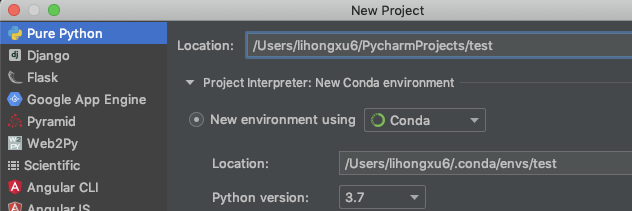
创建文件
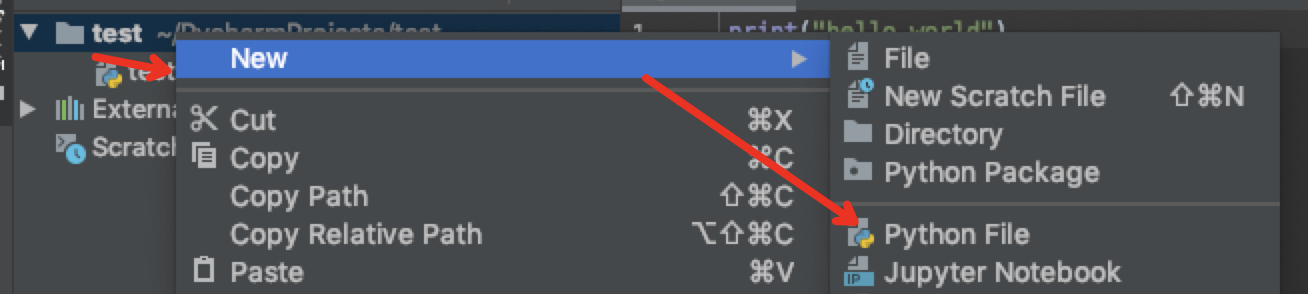
更多工具配置参看: Java-idea-安装配置优化等
二、其他说明
1、Anaconda3与zsh和oh my zsh兼容问题
在上述1.1中安装完毕后,使用终端发现还是不能使用python3,
$ python -V Python 2.7.10 $ python3 -V zsh: command not found: python3
环境以及问题
系统为macOS,且终端的shell为zsh
安装的是Anaconda的图形化版本
终端运行Anaconda下的命令,如conda时出现“command not found”的问题
终端无法使用Anaconda的原因
大部分人应该都是Anaconda的图形化版本,但在Mac系统下,Anaconda的安装程序并没有修改环境变量,这导致了我们在终端无法使用conda等命令。这是因为Anaconda默认安装在/Users/username的目录下,而终端中zsh的可访问的程序都放在/bin, /usr/bin, /usr/local/bin,有时也会放在~/bin目录下,因此我们需要修改zsh的.zshrc配置文件,将Anaconda的bin目录加到配置文件中去。
解决步骤
终端,修改zsh的.zshrc配置文件:
echo 'export PATH="/Users/lihongxu6/opt/anaconda3/bin:$PATH"' >> ~/.zshrc
source /Users/lihongxu6/.zshrc
注意安装目录以及 用户名
为了更好一点可以在上述成功后执行:conda init zsh
此时测试:python3 -V 或者 conda -V 即可
2、从Anaconda3无法打开终端
$ /Users/mac/.anaconda/navigator/a.tool ; exit; /Users/mac/.anaconda/navigator/a.tool: line 1: syntax error near unexpected token `(' /Users/mac/.anaconda/navigator/a.tool: line 1: `bash --init-file <(echo "source activate /Users/mac/opt/anaconda3;")'
切换bash
chsh -s /bin/bash然后可以正常Anaconda3打开,暂时没有找到 其他合适方案,有时在补充,使用完毕可以切换回来
chsh -s /bin/zsh2.1、Anaconda、conda、pip、virtualenv的区别
① Anaconda
Anaconda是一个包含180+的科学包及其依赖项的发行版本。其包含的科学包包括:conda, numpy, scipy, ipython notebook等。
② conda
conda是包及其依赖项和环境的管理工具。
适用语言:Python, R, Ruby, Lua, Scala, Java, JavaScript, C/C++, FORTRAN。
适用平台:Windows, macOS, Linux
用途:
① 快速安装、运行和升级包及其依赖项。
② 在计算机中便捷地创建、保存、加载和切换环境。
如果你需要的包要求不同版本的Python,你无需切换到不同的环境,因为conda同样是一个环境管理器。仅需要几条命令,你可以创建一个完全独立的环境来运行不同的Python版本,同时继续在你常规的环境中使用你常用的Python版本。——Conda官方网站
conda为Python项目而创造,但可适用于上述的多种语言。
conda包和环境管理器包含于Anaconda的所有版本当中。
③ pip
pip是用于安装和管理软件包的包管理器。
▪ pip编写语言:Python。
▪ Python中默认安装的版本:
① Python 2.7.9及后续版本:默认安装,命令为 pip
② Python 3.4及后续版本:默认安装,命令为 pip3
pip名称的由来:pip采用的是递归缩写进行命名的。其名字被普遍认为来源于2处:
① “Pip installs Packages”(“pip安装包”)
② “Pip installs Python”(“pip安装Python”)
④ virtualenv
virtualenv是用于创建一个独立的Python环境的工具。
解决问题:
当一个程序需要使用Python 2.7版本,而另一个程序需要使用Python 3.6版本,如何同时使用这两个程序?如果将所有程序都安装在系统下的默认路径,如:/usr/lib/python2.7/site-packages,当不小心升级了本不该升级的程序时,将会对其他的程序造成影响。
如果想要安装程序并在程序运行时对其库或库的版本进行修改,都会导致程序的中断。
在共享主机时,无法在全局 site-packages 目录中安装包。
virtualenv将会为它自己的安装目录创建一个环境,这并不与其他virtualenv环境共享库;同时也可以选择性地不连接已安装的全局库。
⑤ pip 与 conda 比较
→ 依赖项检查
▪ pip:
① 不一定会展示所需其他依赖包。
② 安装包时或许会直接忽略依赖项而安装,仅在结果中提示错误。
▪ conda:
① 列出所需其他依赖包。
② 安装包时自动安装其依赖项。
③ 可以便捷地在包的不同版本中自由切换。
→ 环境管理
▪ pip:维护多个环境难度较大。
▪ conda:比较方便地在不同环境之间进行切换,环境管理较为简单。
→ 对系统自带Python的影响
▪ pip:在系统自带Python中包的更新/回退版本/卸载将影响其他程序。
▪ conda:不会影响系统自带Python。
→ 适用语言
▪ pip:仅适用于Python。
▪ conda:适用于Python, R, Ruby, Lua, Scala, Java, JavaScript, C/C++, FORTRAN。
⑥ conda与pip、virtualenv的关系
▪ conda结合了pip和virtualenv的功能。